Vietinio aplanko kaip disko raidės atvaizdavimas sistemoje „Windows 11“ yra puikus būdas greitai pasiekti savo duomenis. Sukūrę susietą diską, galite pasiekti savo duomenis iš bet kurio tinklo kompiuterio.
Norėdami susieti vietinį aplanką kaip disko raidę sistemoje „Windows 11“, atlikite šiuos veiksmus:
- Atidarykite „Windows Explorer“ ir eikite į vietinį aplanką, kurį norite susieti.
- Dešiniuoju pelės mygtuku spustelėkite aplanką ir pasirinkite „Priskirti tinklo diską“.
- Išskleidžiamajame meniu „Diskas“ pasirinkite disko raidę, kurią norite naudoti susietam diskui.
- Spustelėkite „Baigti“.
Dabar jūsų susietas diskas bus rodomas „Windows Explorer“. Savo duomenis galite pasiekti iš bet kurio tinklo kompiuterio naudodami priskirtą disko raidę.
Jeigu nori susieti vietinį aplanką kaip disko raidę „Windows 11“, štai kaip tai galite padaryti. Tokius dalykus galima atlikti naudojant komandinę eilutę ir iš anksto nustatytą komandą. Šiame straipsnyje paaiškinamas tikslus metodas kartu su reikiama komanda, kad galėtumėte susieti bet kurį vietinį aplanką su disko raide „Windows 11“ ir „Windows 10“.

Kaip susieti vietinį aplanką kaip disko raidę sistemoje „Windows 11“.
Norėdami susieti vietinį aplanką kaip disko raidę sistemoje „Windows 11“, atlikite šiuos veiksmus:
- Sukurkite aplanką, kurį norite susieti.
- Dešiniuoju pelės mygtuku spustelėkite jį ir pasirinkite kopijuoti kaip kelią variantas.
- Dešiniuoju pelės mygtuku spustelėkite pradžios meniu.
- Pasirinkite „Windows“ terminalas (administratorius) variantas.
- Spustelėkite Taip mygtuką UAC raginime.
- Įveskite šią komandą: subst disko raidė: aplanko kelias
Norėdami sužinoti daugiau apie šiuos veiksmus, skaitykite toliau.
Pirmiausia turite sukurti aplanką arba pasirinkti aplanką, kurį norite susieti kaip disko raidę kompiuteryje. Galite sukurti aplanką bet kur, įskaitant C arba sistemos diską.
Tada turite nukopijuoti aplanko kelią. Paprastai galite rasti kelią iš Charakteristikos skydelis. Tačiau „Windows 11“ leidžia vartotojams tai padaryti dešiniuoju pelės mygtuku spustelėjus kontekstinį meniu. Taigi dešiniuoju pelės mygtuku spustelėkite norimą aplanką ir pasirinkite kopijuoti kaip kelią variantas.
Tada dešiniuoju pelės mygtuku spustelėkite pradžios meniu ir pasirinkite „Windows“ terminalas (administratorius) variantas. Po to spustelėkite Taip mygtuką UAC raginime atidaryti Windows terminalą su administratoriaus teisėmis.
Po to komandų eilutės egzemplioriuje įveskite šią komandą:
|_+_|Tarkime, kad turite aplanką pavadinimu TWC demonstracija darbalaukyje. Kita vertus, reikia pakeisti disko raidė su norima ir turima disko raide. Kitaip tariant, jūsų komanda atrodys taip:
|_+_| 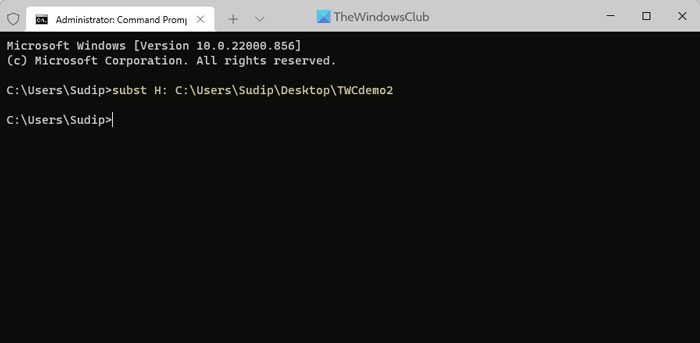
Galite patikrinti priskirtą disko raidę įvesdami subst komandą komandinėje eilutėje.
Kita vertus, jei norite pašalinti susiejimą, galite išduoti šią komandą:
|_+_|Čia LAIKAS yra disko raidė, kurią nustatėte anksčiau.
langų klubas
Skaityti: Kaip susieti arba pridėti tinklo vietą arba susieti FTP diską sistemoje Windows
Kaip susieti diską su konkrečia raide?
Norėdami susieti diską su konkrečia raide, turite naudoti Disko valdymas skydelis. Ši programa padės pakeisti disko raidę „Windows 11/10 PC“ be jokios trečiosios šalies programos. Kita vertus, tą patį galite padaryti naudodami komandą DISKPART. Abu variantai daro tą patį.
Skaityti : Kaip prijungti diską kaip aplanką, o ne raidę sistemoje Windows 11
Ar galiu priskirti disko raidę aplankui?
Nors Disko valdymo skydelyje nėra parinkties aplankui priskirti disko raidę, galite tai padaryti naudodami komandų eilutę. Tu gali naudoti subst komanda priskirti bet kurią disko raidę aplankui. Norint gauti išsamią apžvalgą, rekomenduojama atlikti aukščiau nurodytus veiksmus.
Tai viskas! Tikiuosi, kad tai padėjo.
Skaityti: Kaip susieti „OneDrive“ kaip tinklo diską sistemoje „Windows“.














